MyDraw绿色中文版是一款功能强大的思维导图图表制作的专业工具,软件还内置了丰富的绘图工具,帮助用户创建任何的形状的,具有高度的自由性。 MyDraw绘图工具包括具有数百个图形和符号,模板,自动图表布局,高级打印和导出功能等等的库,可以帮你快速高效的完整图纸制作。
软件亮点
1、300 +新图书馆
新版本的MyDraw带有300多个针对不同应用领域的Shape库。库还根据其应用领域进行了整齐的组织,因此您可以根据需要快速找到相关的形状库。
2、数以千计的新形状
MyDraw现在包含成千上万个基于矢量的形状,这些形状在创建具有专业外观的图和图形时必不可少。借助如此众多的形状,可以轻松创建任何类型的图表,图形,演示文稿或文档。此外,不同库中的形状具有相同的视觉外观,因此您也可以轻松地混合使用不同库中的形状。所有形状都可以轻松修改-您只需将它们拖放到工程图视图上,然后单击几下即可对其进行编辑。
3、重新设计的图书馆浏览器
库浏览器经过完全重新设计,可以在数百个新形状库中提供更好的管理和导航。新版本引入了全新的Library Gallery,该库使您可以浏览按层次组织的形状库。搜索库和形状的功能也得到了显着改进。形状搜索结果按可扩展的组进行组织,因此您可以查看显示成千上万个匹配形状的结果。除了形状以外,您还可以搜索库和库文件夹。
4、硬件加速渲染
新版本包括一个基于OpenGL的新的硬件加速渲染引擎。这使MyDraw可以轻松显示非常复杂的形状和图形。整个UI也是硬件加速的。这转化为与程序的流畅愉快的交互,使您可以更好地专注于当前任务。
5、MyDraw启动速度提高20%
MyDraw的启动过程现已得到显著优化,因此您可以预计将启动速度提高20%。Mac版本还使用提前编译(AOT),这可以在此OS上更快地启动。
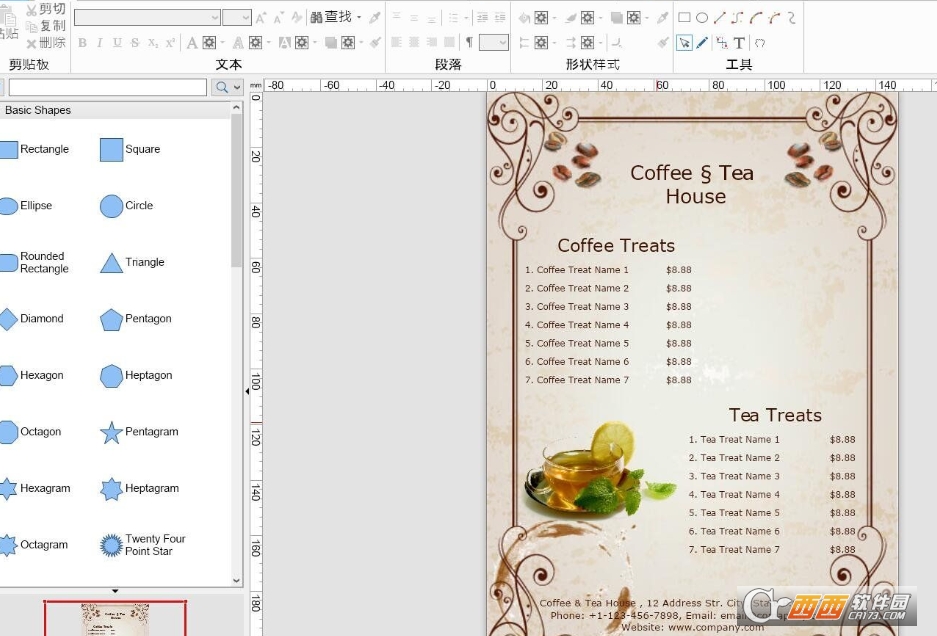
功能介绍
1、熟悉的用户界面
从MyDraw开始尽可能简单 – 我们已经对它进行了优化,以匹配您已经熟悉的界面,从而最大限度地减少了学习曲线。 我们使用了从MS Office套件中识别出的功能区UI,并尽可能简化。
软件用户界面主题 – 您可以选择几个用户界面主题,以在您喜欢的环境中工作:Windows 8或XP,Mac OS El Capitan等。
2、Visio兼容性
流程图是Windows和MacOS(Mac OS X)中最好的MicrosoftVisio替代品。
您可以使用该软件导入Visio?绘图文件(VSDX导入),以轻松转换您的图表并在Apple macOS和Windows操作系统中使用它们,您还可以导出Visio?图纸(VSDX导出)。
3、数百个图示例和模板
包含流程图,组织结构图,传单,证书和名片以及各种图表类型的许多即用型模板。您可以通过编辑现有的图表模板或创建自己的模板来轻松开始。
4、图形和符号
这是一个易于使用的图表工具,附带一大组预定义的形状,您可以直接拖放到您的图形中。基于使用目的,形状被分成不同的库。此外,允许您创建自己的自定义形状,将它们排列在库中,并在您的图表中重新使用它们。
类似Visio的“智能”形状 – 基于公式提供对动态图形形状的支持。
自定义图形开发 – 如果您需要特定的形状,您可以联系MyDraw开发团队并要求报价。
5、强大的绘图工具
其附带一大套绘图工具,可帮助您轻松创建所需的任何形状,并根据贵公司的企业形象或个人需求进行设计。您可以使用Nurbs工具自由绘制形状,或者使用组合函数(联合,相交,减去和排除或)来创建基本形状的新形状。
另外,您可以将简单的形状组合成组,并创建高级复杂的形状。将它们保存在自己的库中以供将来重用,并随时进行编辑。
6、高级打印和导出选项
使用该软件,您只需点击几下,即可将图表导出为图像(PNG,JPEG和BMP)或PDF和SVG矢量文件。
您可以选择以高分辨率导出图像,创建即使在广告牌上也可以打印的图像。允许你选择页面的边距(即页面末尾和图表/绘图结束之间有多少空白),纸张方向,缩放级别等。
一个很好的特性是能够指定每个形状的权限并使其不可打印 – 这将允许您具有仅用于评论框或带有与您的图的打印版本无关的信息的形状。
7、自动图布局
附带大量的自动布局,以帮助您快速安排图表。无论您的图表是大还是小,只需点击几下鼠标,您都可以完美地进行布局。每种布局类型都提供了许多附加选项,允许您根据特定要求自定义布局。
只需创建您的图表,无需花费额外的时间对齐形状,一旦完成 – 转到“排列”选项卡 – >“布局形状”按钮,并安排您的图表。
8、强大的富文本支持
对富文本和文本格式有强大的支持。
借助软件中的高级文本格式功能,您将能够使您的图表成为出色的。您可以控制文本字体,文本样式,段落对齐,项目符号和编号等。
9、拼写检查和校对语言
该软件包含与Open Office字典(Hunspell拼写检查字典.OXT文件)兼容的拼写检查器。
默认情况下,包含英语(美国),保加利亚语(保加利亚),德语(德国),西班牙语(西班牙语),法语(法语),葡萄牙语(葡萄牙语)和俄语(俄语)词典。
您可以从“审阅”选项卡 – >“语言”按钮更改校对语言或加载外部语言。
10、ESRI Shapefile导入绘图地图
MyDraw流程图支持从流行的ESRI shapefile格式导入地理地图数据。这使得它成为理想的地图绘制软件解决方案。
shapefile格式是地理信息系统(GIS)软件中流行的地理空间矢量数据格式。
11、条形码绘图
您可以在图表中插入线性和矩阵条形码。
软件中的条形码小部件可以帮助您在图表和绘图中包含其他信息。
12、GEDCOM格式家谱
支持从GEDCOM格式导入和导出。这使其成为绘制族谱图的完美工具。
GEDCOM文件是纯文本,包含关于个人的族谱信息和将这些记录链接在一起的元数据。
13、邮件合并
带有内置的邮件合并功能。创建你的图,插入一个合并域,并将你的图连接到联系人数据库。您可以匹配数据库中的任何字段,并将其显示在图表中。
当字段匹配时,您可以选择为您的数据库的每个值保存您的图(绘图)的副本,或者直接发送电子邮件给所有收件人。
软件特色
1、友好的用户界面
用户友好的界面,受Microsoft Office启发。可本地化为英语,德语,西班牙语和许多其他语言。
2、VISIO兼容性
惊人的Visio兼容性。加载和保存Visio图纸和模具的细节非常详细。与Visio U和功能相似。
3、形状
数以干计的聪明形状和剪贴画形状,涉及各种主题。
4、范本
数以百计的模板可帮助您快速入门。
5、高级功能
富文本格式,绘图工具,自动版式,条形码等。
6、永久许可
负担得起的一次性使用许可,附带订阅选项。
使用教程
一、图纸
1、创建一个新图纸
默认情况下,“MyDraw”随即打开,并带有“新建工程图”对话框,以创建新的空白工程图或基于模板的工程图。您还可以随时单击文件,然后单击新建(或按Ctrl+N)以启动新图。
2、打开工程图
要打开图形,请单击文件,然后单击打开,或从键盘按Ctrl+O。将打开一个“打开文件”对话框,您可以在其中选择要打开的文件。您也可以将兼容的文件格式拖放到MyDraw的工程图视图中,它将自动打开。
MyDraw还在应用程序菜单的右侧维护最近使用的工程图文档的列表。您可以单击那里的任何文档以将其打开。您还可以使用每个最新文档旁边的固定按钮将其固定到最新文档菜单或从最新文档菜单中取消固定。
有关MyDraw支持的文件格式的完整列表,请查看“文件格式概述”文档主题。
3、保存工程图
要保存图形,请单击文件,然后单击保存,或从键盘按Ctrl+S。以这种方式首次保存文档时,将打开一个“保存文件”对话框,您可以在其中指定MyDraw将图表保存到的文件的名称和类型。如果要将图形另存为模板,请选择MyDraw XML图形模板格式。
另存为菜单项始终显示“保存文件”对话框,并允许您选择文件名和类型。另存为菜单项还提供了常用文件类型的子菜单,使您可以快速选择一种文件格式来保存文档。
有关MyDraw支持的文件格式的完整列表,请查看“文件格式概述”文档主题。
请注意,如果要保留图形的所有功能和格式,则应始终以MyDraw本机格式(NDX或NDB)之一保存它们。如果需要其他格式的图形,则也可以将其另存为另一种格式,但是如果打算以后进行编辑,建议先将其另存为本机MyDraw格式。
二、工程图模板
MyDraw带有大量的绘图模板,您可以使用它们快速创建图表。预定义的模板显示在“新建图形”对话框中,该对话框在启动MyDraw或单击MyDraw的应用程序(文件)菜单中的“新建”菜单项时打开。
1、加载预定义的模板
要加载预定义的模板之一,请在“新图形”对话框中选择它。在对话框的根级别,您还可以选择选项“空白图形”以创建一个新的空白图形,并选择“从现有...中新建”,以从一个现有图形中创建一个新图形。有关此对话框的更多信息,请查看“新建工程图对话框”主题。
2、自定义模板
如果要创建自定义MyDrawing模板,请执行以下操作:
照常创建图形。
如果需要,可以使用库浏览器的“预定义库”按钮来关闭不需要的预定义形状库,并仅保留与模板相关的形状库。为此,请单击位于形状库列表下方的“全部取消选中”按钮,选中将在图形中使用的按钮,然后单击“确定”。
最后,从MyDraw的应用程序(文件)菜单中单击另存为...菜单项,并将图形另存为“Nevron XML图形模板(*.ndtx)”。
因此,将创建您的图形模板,并将其显示在“新建图形”对话框的“从现有文件新建...”选项中,以便能够基于您的自定义模板创建新图形。
三、绘图工具
MyDraw随附了一组“绘图工具”,可在“工具”部分的“主页”功能区选项卡中找到。这些工具允许用户快速创建形状和连接器,而无需使用预定义的库形状。
1、矩形工具
矩形工具可让您在绘图区域中创建自由形式的矩形。通过选择矩形工具按钮将其选中。
2、椭圆工具
椭圆工具允许您在绘图区域中创建自由形式的椭圆(包括圆)。通过选择椭圆工具按钮来选择它。
3、线工具
使用“线”工具可以创建从一个点到另一点的直线。这是连接器线的最基本类型。
4、三次贝塞尔曲线工具
三次贝塞尔曲线工具允许您创建一条在中间具有双曲线折弯的线。为您的图表形状放置和后续连接提供更大的灵活性。
5、圆弧工具
圆弧工具会创建一个1D对象(也可以用作连接器),它是半圆弧。绘制圆弧后,可以通过调整“修改圆弧”框来修改圆弧的深度。
6、椭圆弧工具
椭圆弧工具创建一个一维对象,也可以用作连接器,它是半圆弧。绘制圆弧后,可以通过调整“修改圆弧”框来修改圆弧的深度。
7、Nurbs工具
Nurbs工具是徒手画线的工具,也用于建立连接
8、指针工具
指针工具用于选择形状和其他对象。
9、编辑几何
“编辑几何”工具用于编辑绘制形状的几何,例如,在徒手绘制的Nurbs工具行中重新定位关键点。
10、连接器工具
连接器工具允许用户连接到形状上的端口,并在其中绘制具有90度垂直弯曲的水平线以连接到另一个形状。
11、文字工具
文本工具允许用户创建一个文本框。
12、平移工具
“平移”工具用于通过鼠标(而不是框架滑块)在可见框架中移动绘图区域。
访问码:vru8
备用下载链接:https://pan.baidu.com/s/1W78ZudZPernkCvpdeEaMzw提取码:fojk

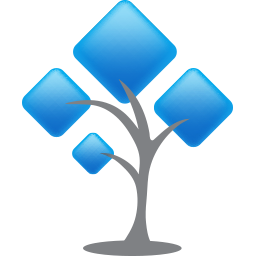


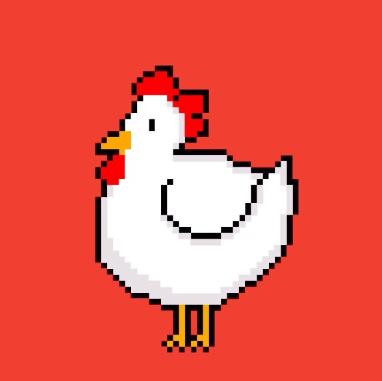


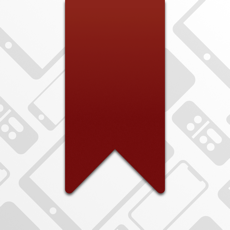
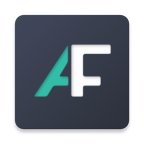
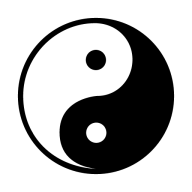









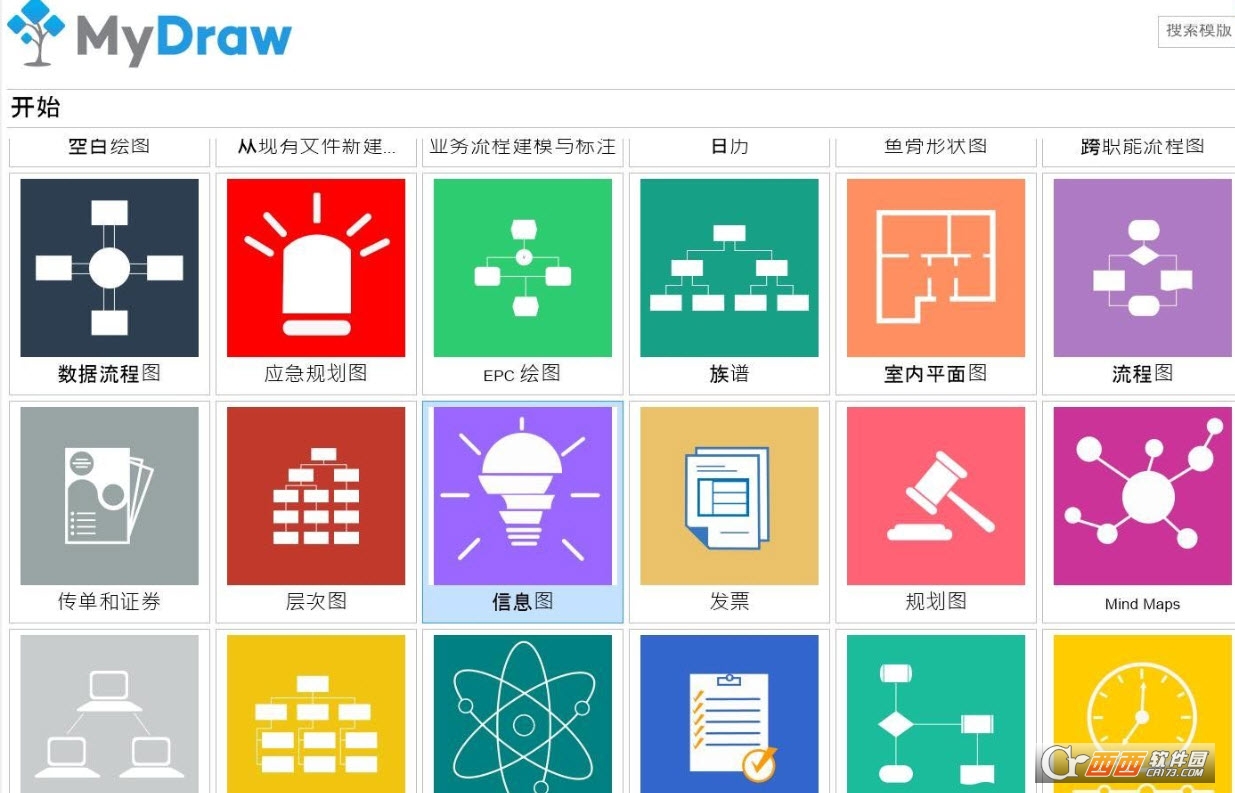
 大小: 420.2M
大小: 420.2M
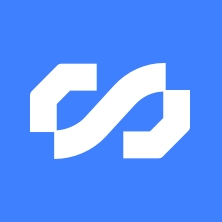
 大小: 229M
大小: 229M Office 2003sp3 简体中文正式完整版
Office 2003sp3 简体中文正式完整版  PDF转PPTV2.5.0绿色版
PDF转PPTV2.5.0绿色版  Office 2007 文件格式兼容包
Office 2007 文件格式兼容包  讯飞听见电脑版(离线实时翻译)v3.0.0160官方客户端
讯飞听见电脑版(离线实时翻译)v3.0.0160官方客户端  office2019简体中文版
office2019简体中文版  Microsoft Access 20072010-04-10 修正绿色版
Microsoft Access 20072010-04-10 修正绿色版  Microsoft office 2013免费完整版
Microsoft office 2013免费完整版  Genko.msi 修复程序官方版
Genko.msi 修复程序官方版  Microsoft Office 2003 SP3中文特别版
Microsoft Office 2003 SP3中文特别版  纷享逍客电脑版v2.0.12 桌面版
纷享逍客电脑版v2.0.12 桌面版  PowerPoint Viewer 2007简体中文版
PowerPoint Viewer 2007简体中文版  pointofix屏幕画线工具1.8.0 绿色中文版
pointofix屏幕画线工具1.8.0 绿色中文版  流程图绘制软件visio 2002 PRO中文版
流程图绘制软件visio 2002 PRO中文版  Outlook 2003简体中文绿色单文件版
Outlook 2003简体中文绿色单文件版  EXCEL函数应用500例2010
EXCEL函数应用500例2010  EXCEL模板2010
EXCEL模板2010  OFFICE2003SP3 3in1 国庆献礼版
OFFICE2003SP3 3in1 国庆献礼版  ExcelBoxV1.03中文官方安装版
ExcelBoxV1.03中文官方安装版  永中集成Office 2009个人免费版
永中集成Office 2009个人免费版  永中集成Office 2009SP1简体中文绿色个人版
永中集成Office 2009SP1简体中文绿色个人版